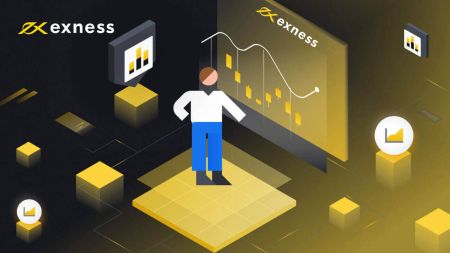Exnessへのログイン方法
このガイドでは、さまざまなデバイスで Exness アカウントにログインする手順を説明し、シームレスに取引を開始できるようにします。
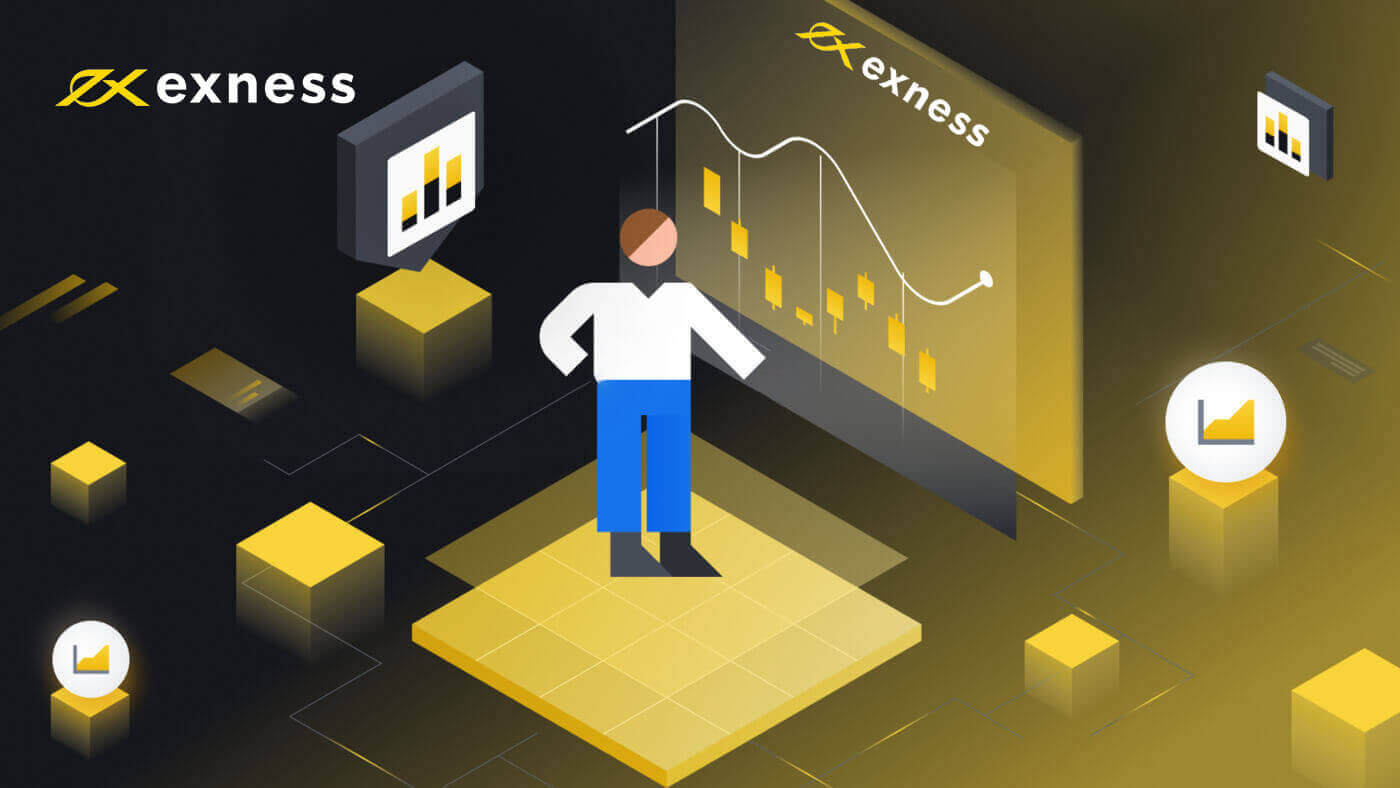
Exnessにログイン
1. Exnessにアクセスし、「サインイン」をクリックすると、新しいフォームが表示されます。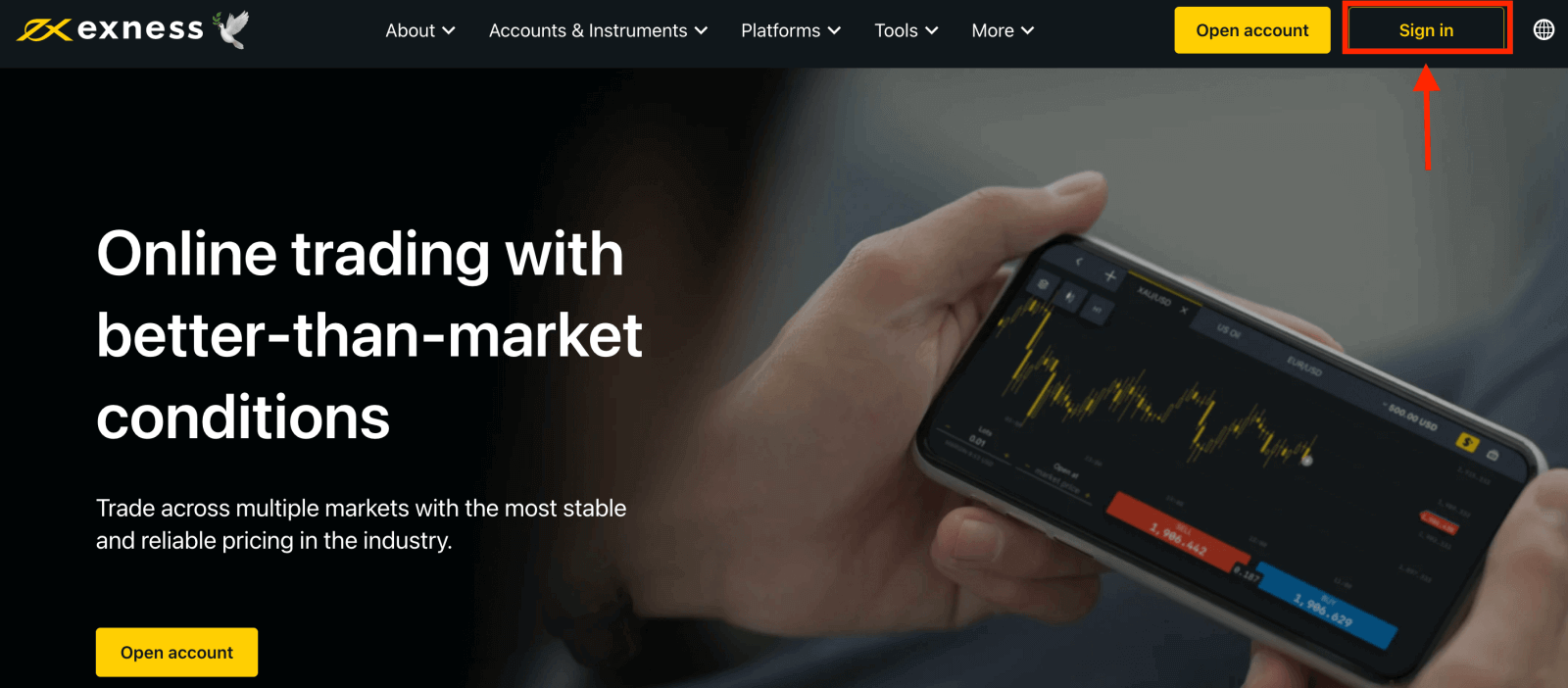
2.アカウントにログインするために登録したメールアドレスとパスワード
を入力し、「続行」をクリックします。
3. パーソナルエリアに正常にログインしたら、「マイアカウント」からアカウントの設定アイコンをクリックしてオプションを表示します。
アカウントをお持ちでない場合は、この投稿をご覧ください:取引アカウントの作成方法。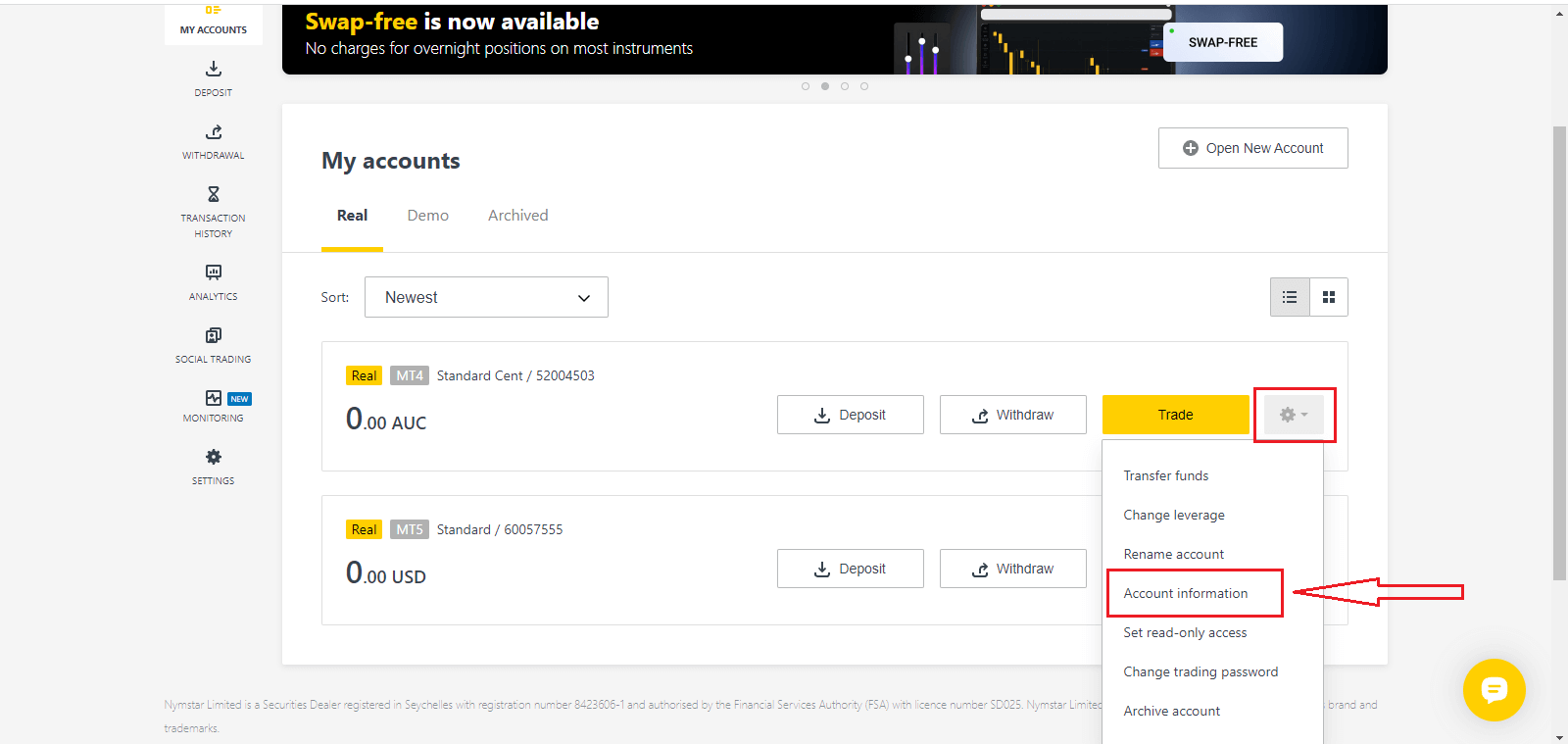
4. アカウント情報を選択すると、そのアカウントの情報を含むポップアップが表示されます。 ここで、MT4/MT5 ログイン番号とサーバー番号を確認できます。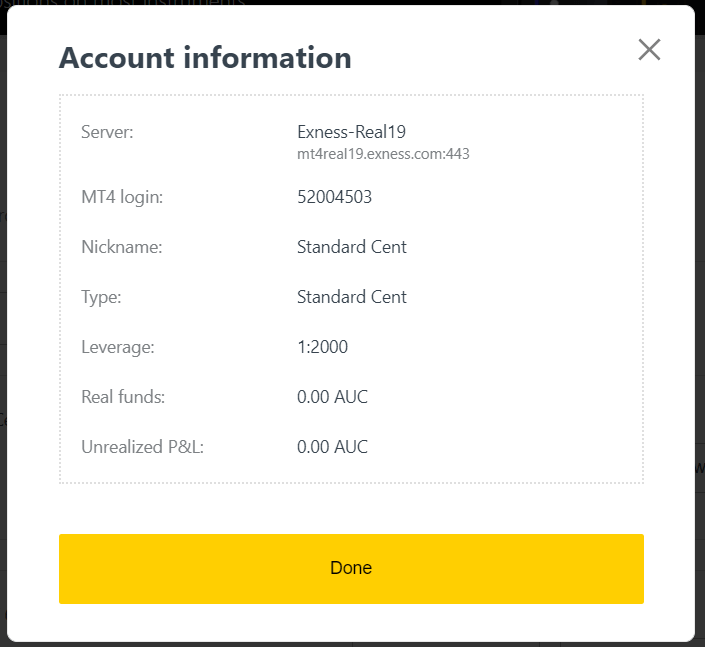
取引端末にログインするには、取引パスワードも必要になりますが、これは個人エリアには表示されません。パスワードを忘れた場合は、前述のように設定の下にある取引パスワードの変更をクリックしてリセットできます。MT4/MT5 ログインやサーバー番号などのログイン情報は固定されており、変更できません。
ブラウザで直接取引したい場合は、「取引」-「Exnessターミナル」をクリックしてください。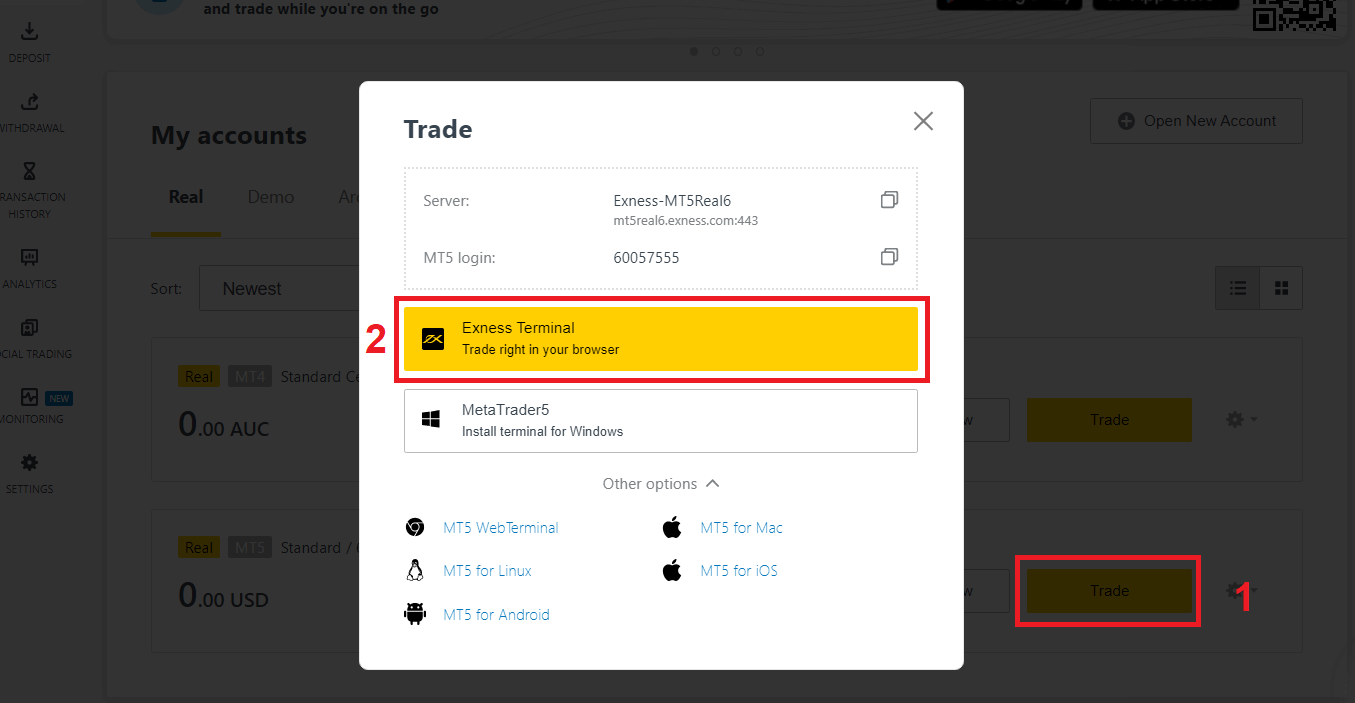
取引プラットフォームにログイン: MT4
MetaTrader 4 取引ターミナルへのログインは簡単です。外国為替口座番号、パスワード、サーバーの詳細を用意してください。
ブラウザで直接取引したい場合は、「取引」-「MT4 WebTerminal」をクリックします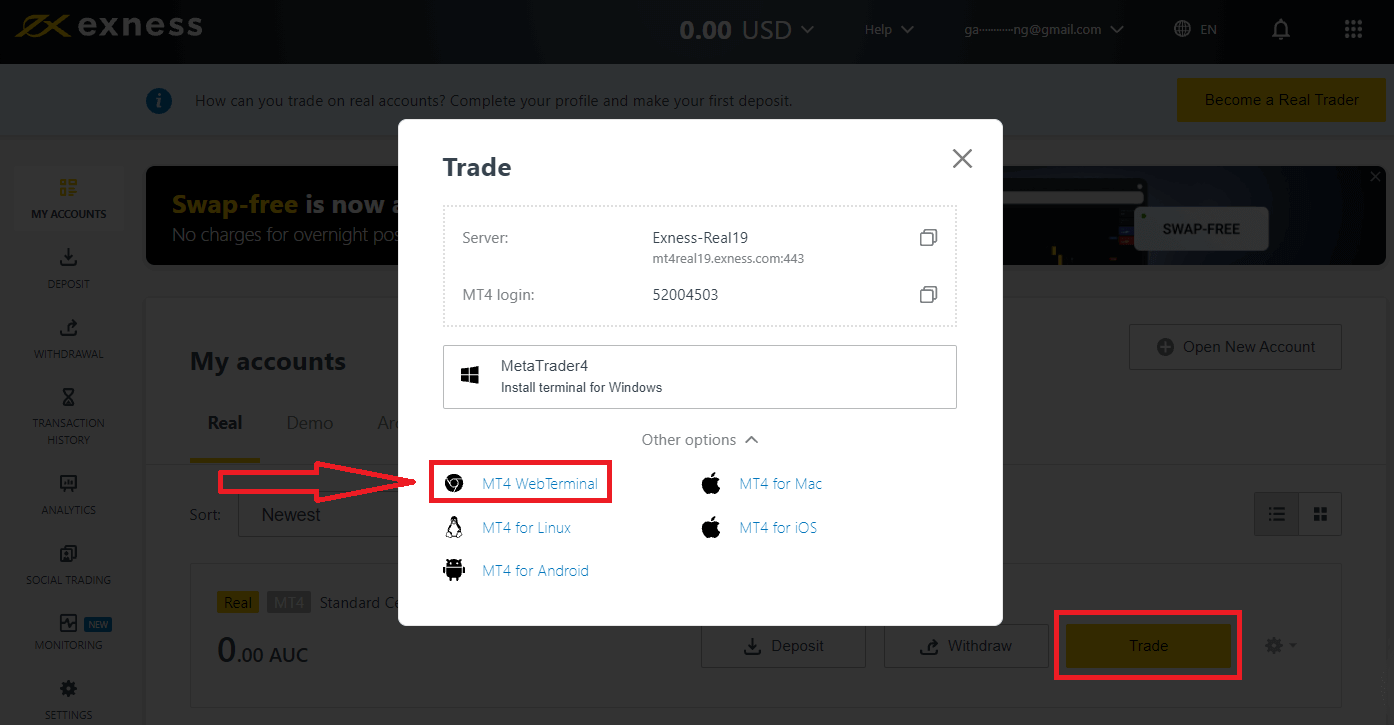
。下図のような新しいページが表示されます。ログインとサーバーが表示されているので、パスワードを入力して「OK」をクリックします。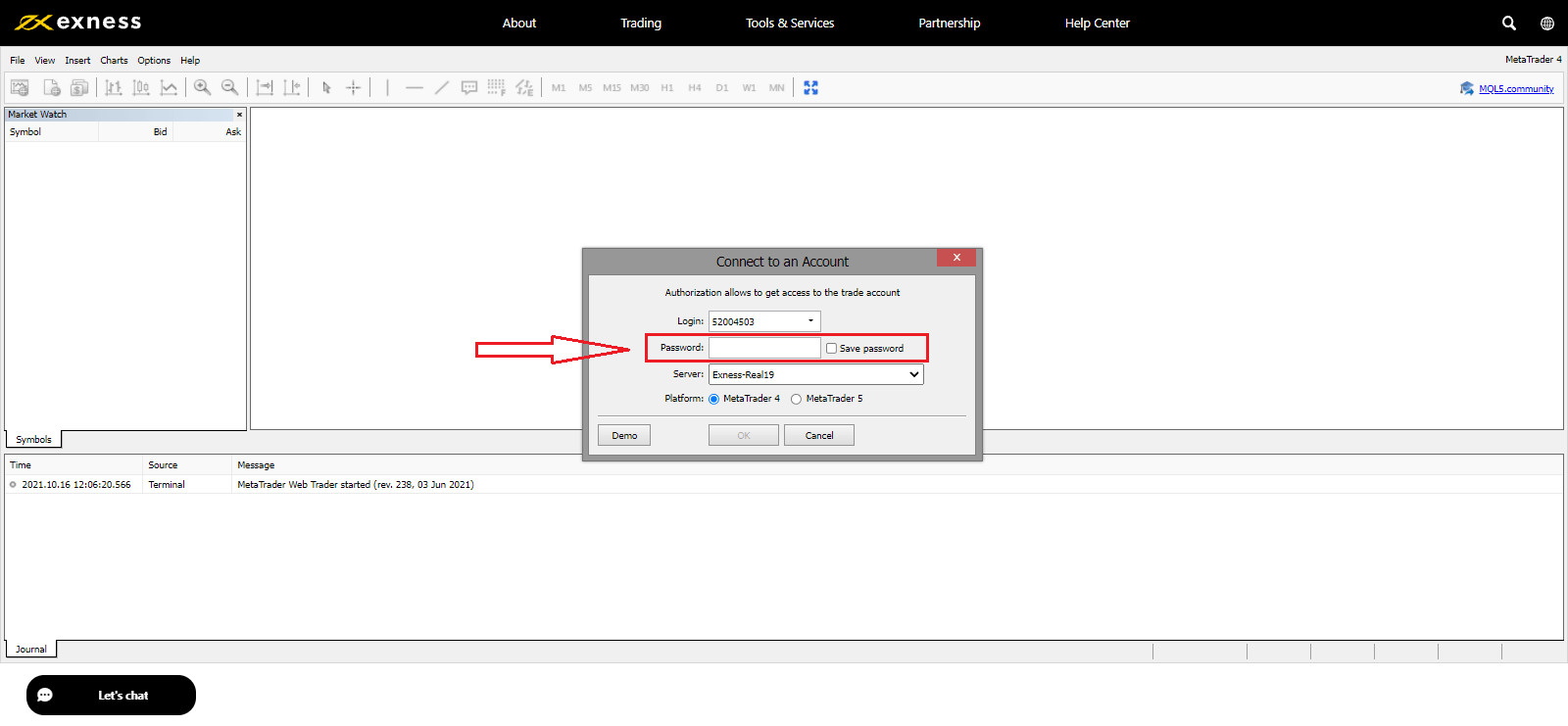
これで MT4 で取引できます。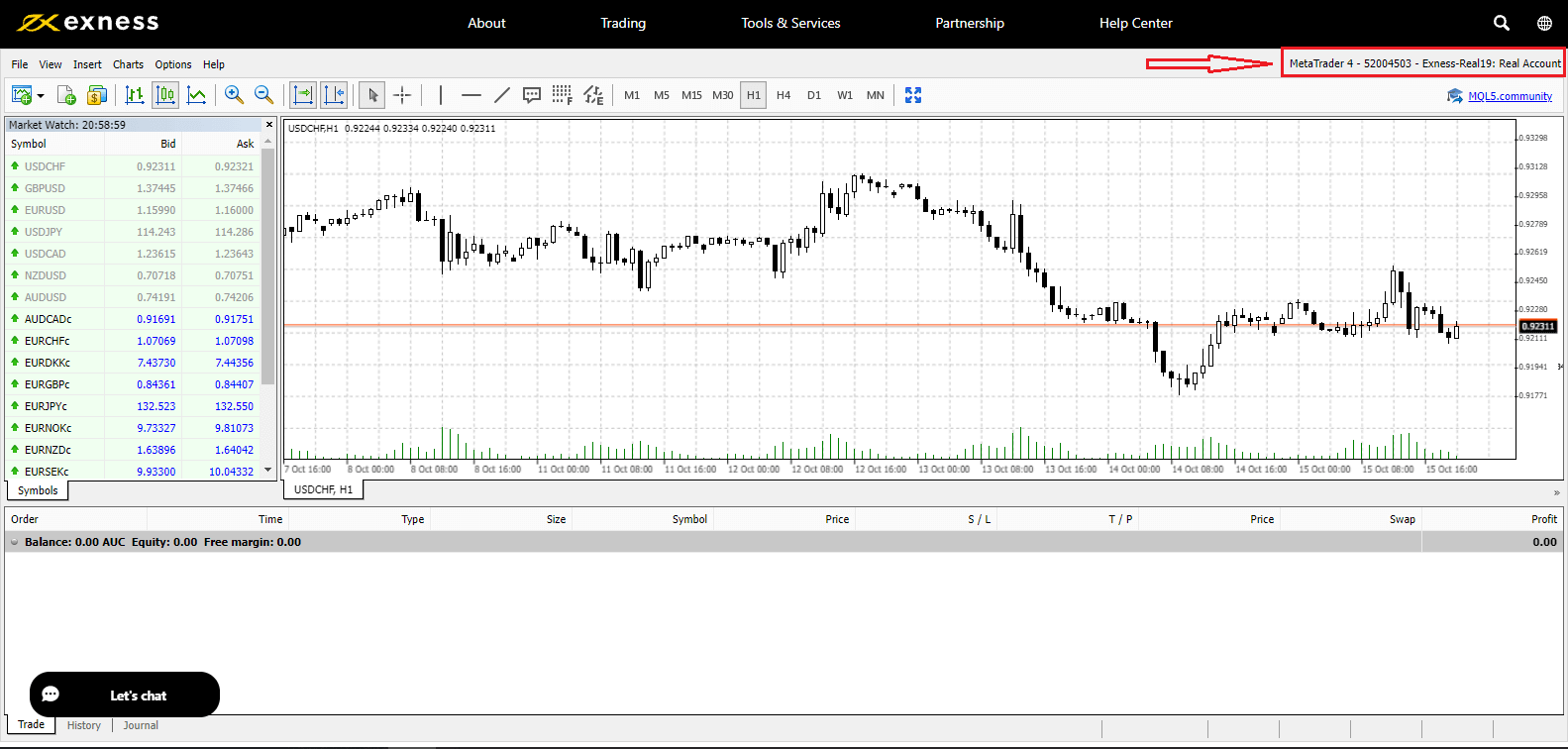
取引プラットフォームにログイン: MT5
MetaTrader 5 取引端末へのログインも簡単です。外国為替口座番号、パスワード、サーバーの詳細を用意するだけです。
ブラウザで直接取引したい場合は、「取引」-「MT5 WebTerminal」をクリックします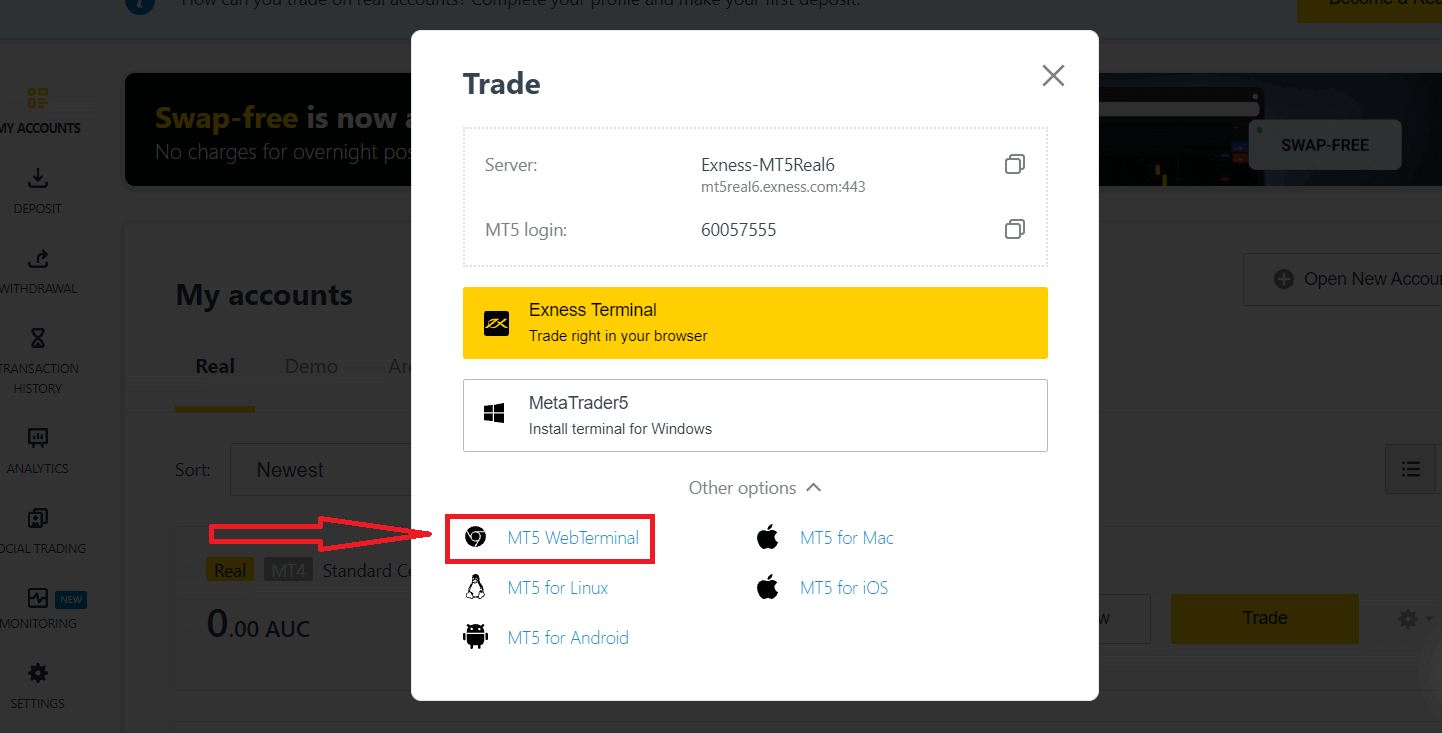
。下のような新しいページが表示されます。ログインとサーバーが表示されているので、パスワードを入力して「OK」をクリックします。
これで MT5 で取引できます。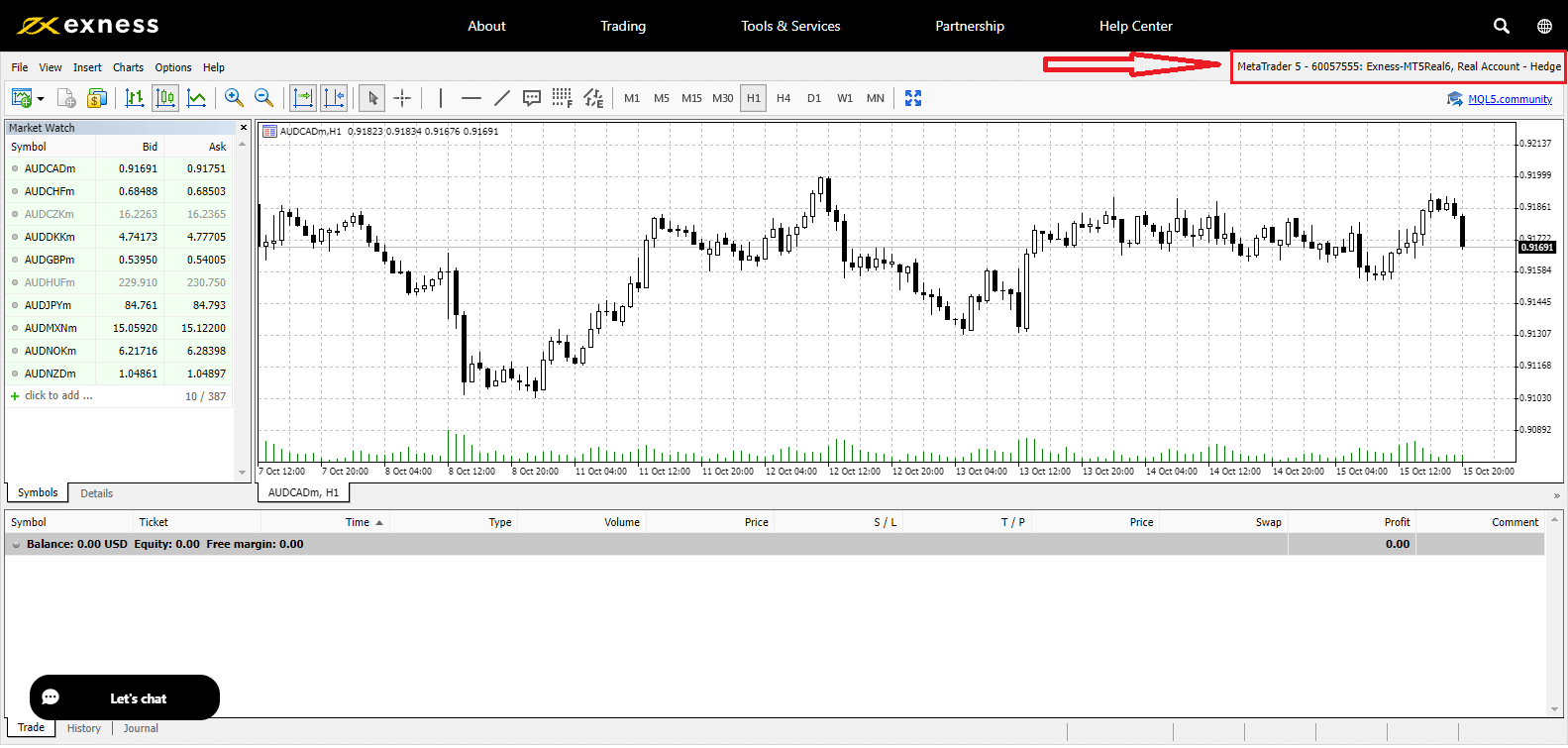
Exnessのパスワードを回復する方法
必要な手順は、回復するパスワードの種類によって異なります。
- 個人エリアのパスワード
- 取引パスワード
- 読み取り専用アクセス
- 電話パスワード(秘密の言葉)
パーソナルエリアのパスワード:
これはパーソナルエリアにログインするために使用するパスワードです。
1. Exnessにアクセスし、「サインイン」をクリックすると、新しいフォームが表示されます。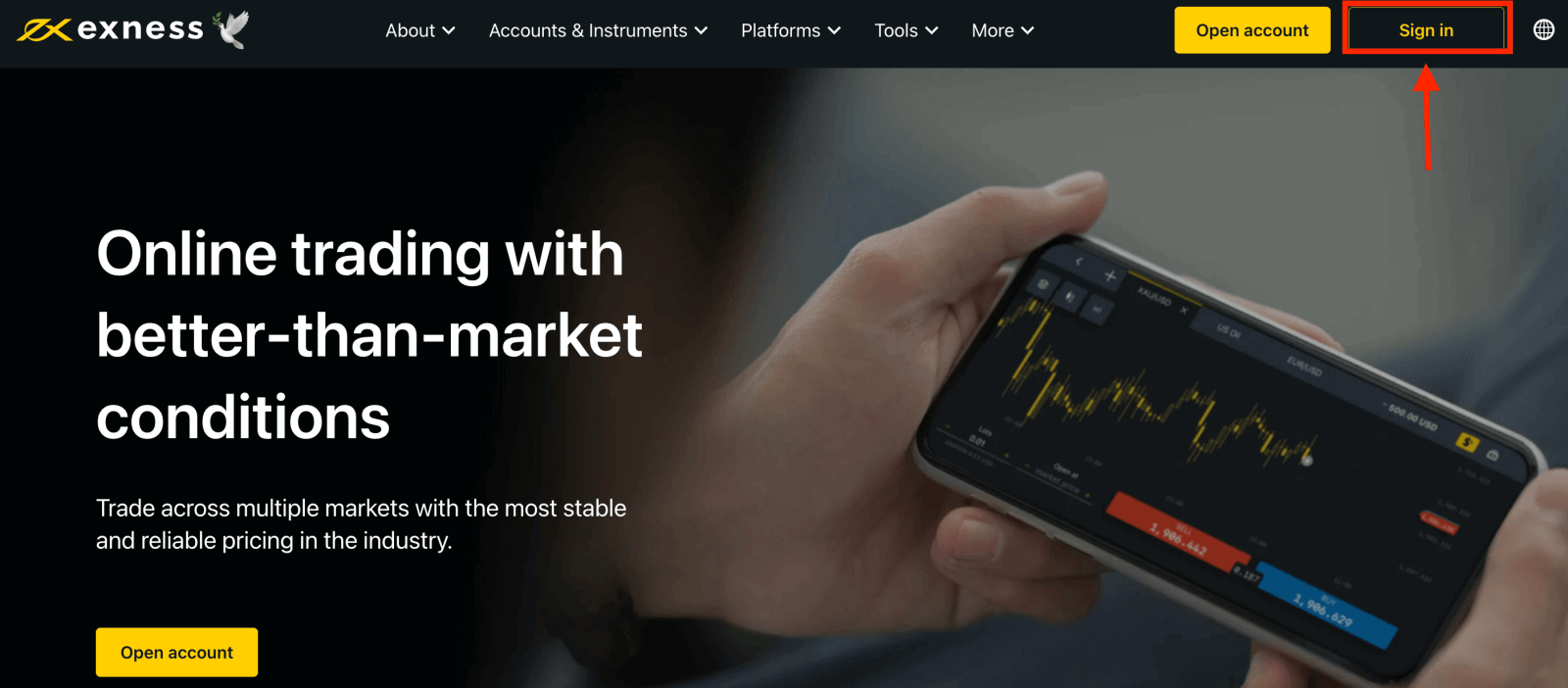
2. 「パスワードを忘れました」を選択します。
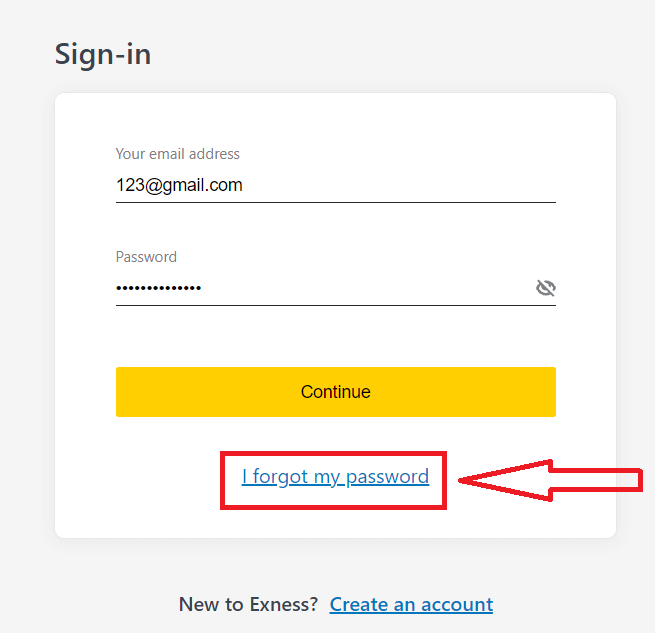
3. Exness への登録に使用したメールアドレスを入力し、「私はロボットではありません」にチェックを入れて、「続行」をクリックします。
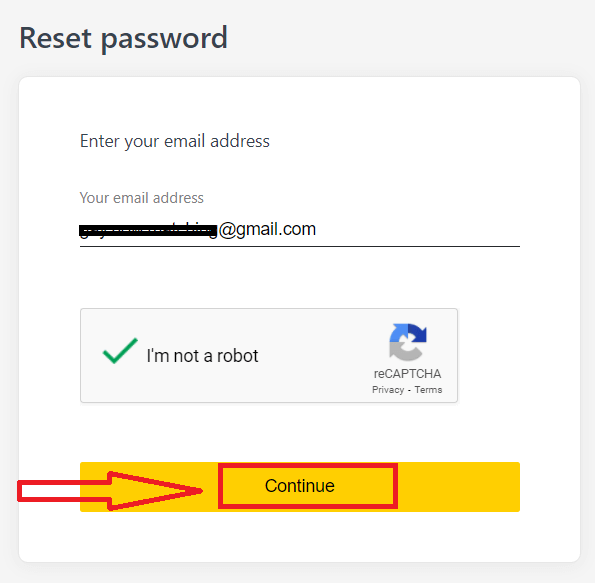
4. セキュリティの種類に応じて、次のステップで入力する確認コードがメールで送信されます。[確認]をクリックします。
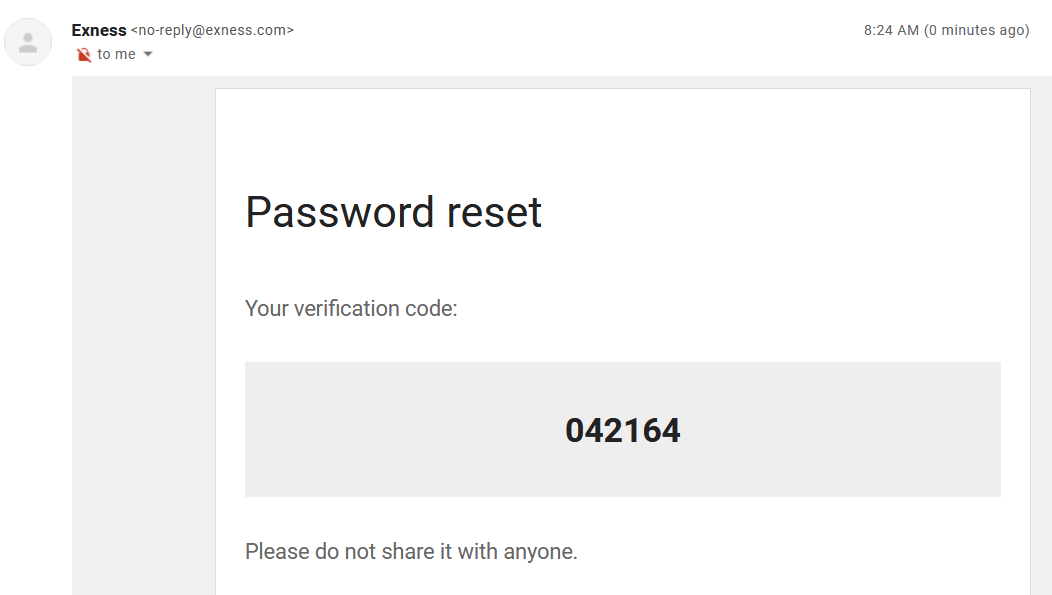
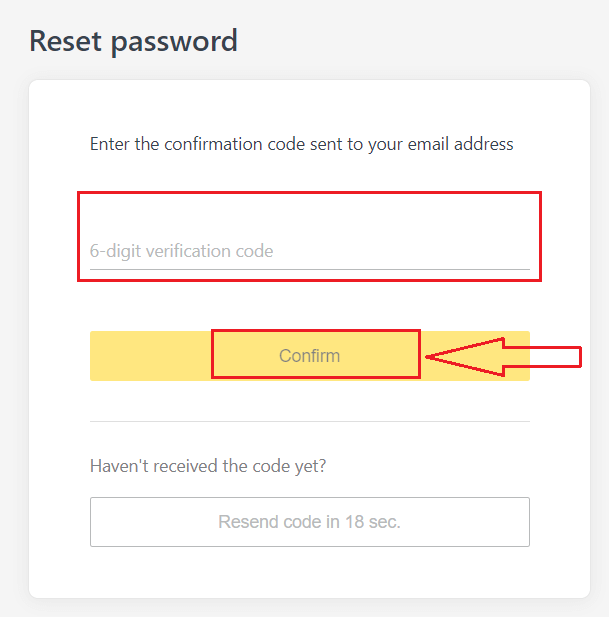
5. 新しいパスワードを 2 回入力します
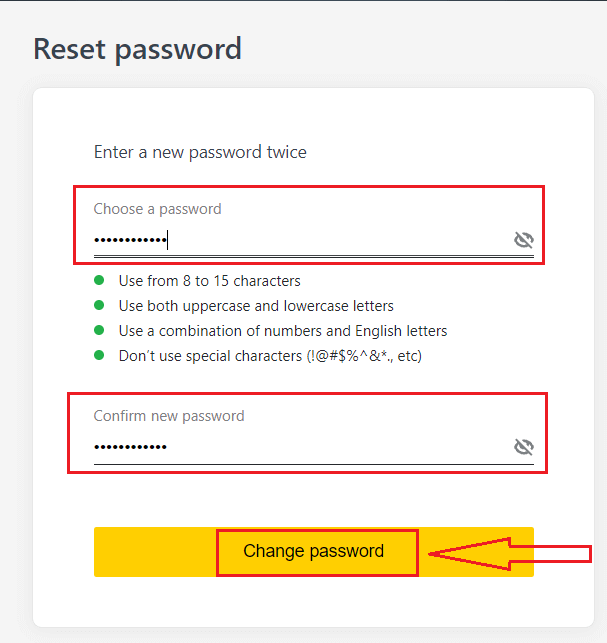
。 6. 新しいパスワードが設定されました。完了するには、ログインするときにのみこのパスワードを使用する必要があります。
取引パスワード:
これは、特定の取引口座でターミナルにログインするために使用するパスワードです。
1. パーソナルエリアにログインし、マイアカウントの取引口座の歯車アイコン (ドロップダウンメニュー) をクリックし、[取引パスワードの変更] を選択します。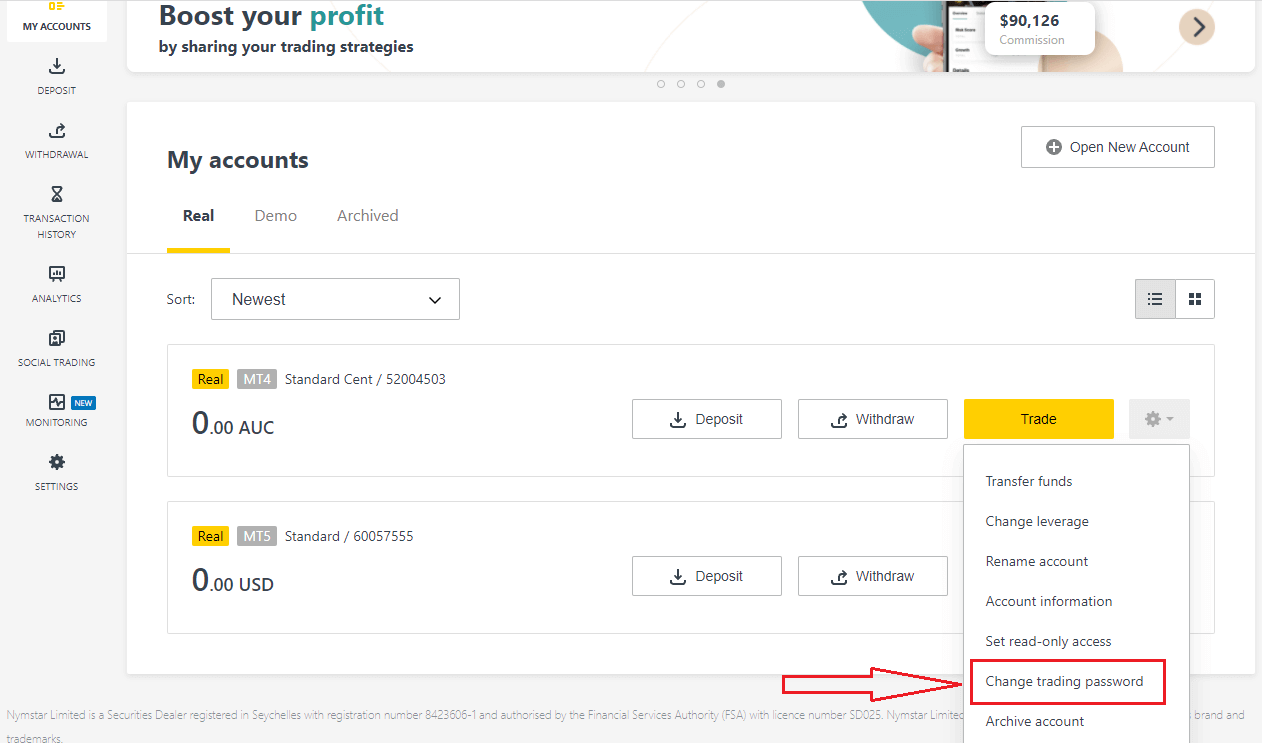
2. ポップアップウィンドウの下の詳細なルールに従って新しいパスワードを入力し、 [パスワードの変更] をクリックします。 3. セキュリティタイプに応じて、次のステップで入力する 6 桁の確認コードが送信されますが、デモアカウント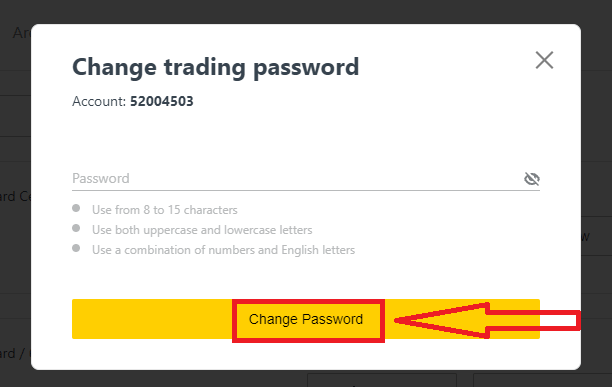
では必要ありません完了したら、 [確認] をクリックします
4. このパスワードが正常に変更されたことを通知されます。読み取り専用アクセス:
このパスワードでは、すべての取引が無効になった状態で、第三者が取引口座に制限付きでアクセスできます。
1.パーソナルエリアにログインし、マイアカウントの取引口座の歯車アイコン (ドロップダウンメニュー) をクリックし、 [読み取り専用アクセスの設定] を選択します。
2. 詳細なルールに従ってパスワードを設定し、取引パスワードと同じでないことを確認してください。同じだと失敗します。完了したら「確認」をクリックします
。 3. サーバー、ログイン、読み取り専用アクセス パスワードを含む概要が表示されます。「資格情報をコピー」をクリックすると、これらをクリップボードに保存できます。
4. 読み取り専用アクセス パスワードが変更されました。電話パスワード (秘密の言葉):
これは秘密の言葉で、ライブ チャットまたは電話によるサポート チャネルで本人確認を行うために使用されます。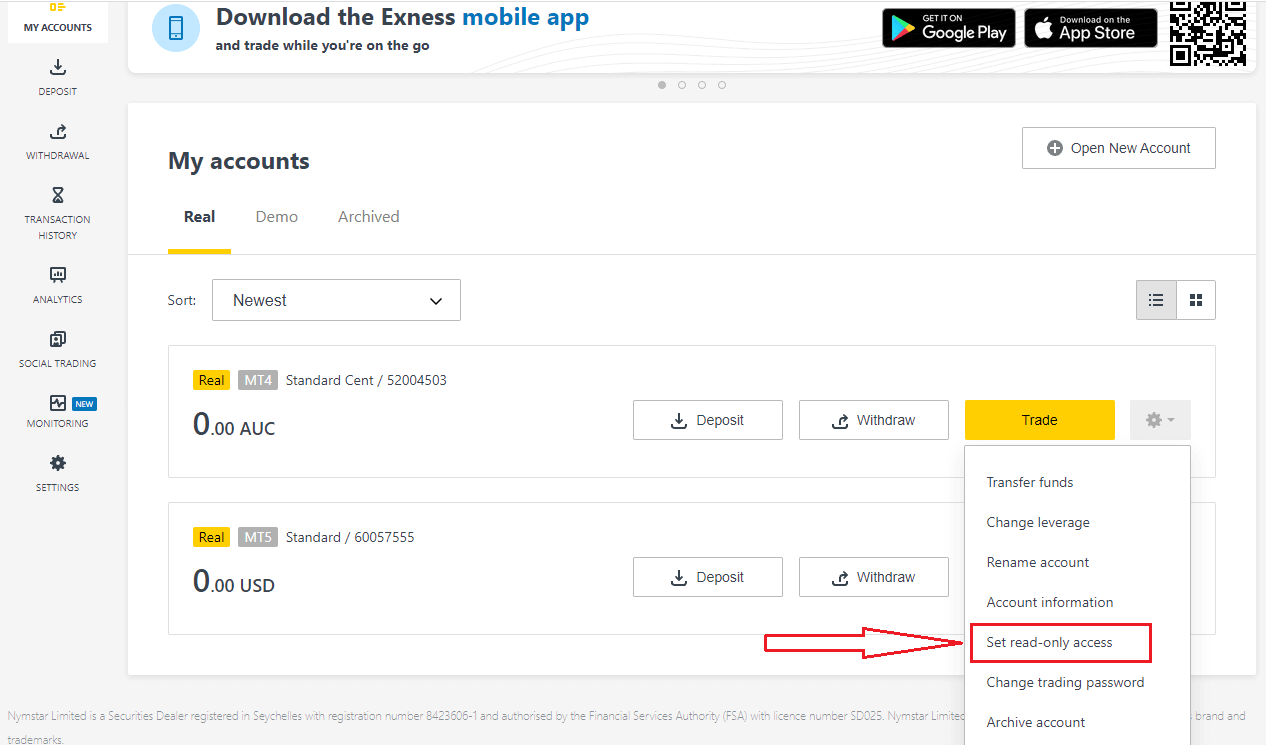
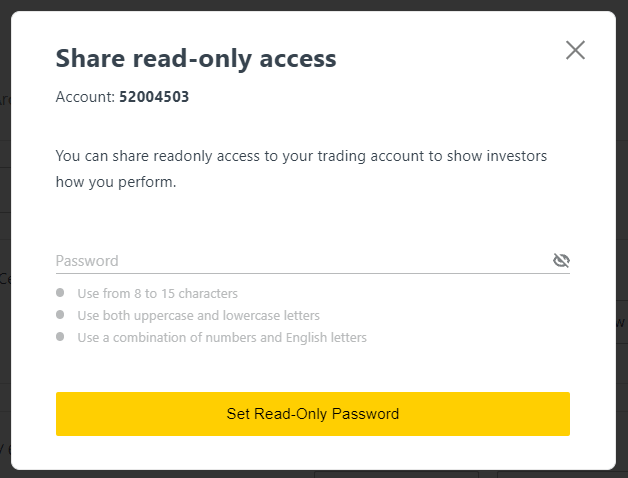
最初に登録したときに設定した秘密の言葉は変更できませんので、安全に保管してください。これは、お客様を個人情報詐欺から保護するためです。秘密の言葉を紛失した場合は、ライブ チャットでサポートに連絡して、さらにサポートを受けてください。
6 桁の確認コードを何度も間違って入力したため、ロックアウトされてしまいました。
心配しないでください。一時的にロックアウトされますが、24 時間以内にこの操作をもう一度実行することができます。もっと早く再試行したい場合は、キャッシュと Cookie をクリアすると問題が解決する場合がありますが、必ず機能するとは限りませんのでご了承ください。
Exness 個人エリアにログインできません
パーソナルエリア (PA) にログインする際に問題が発生すると、イライラすることがあります。心配しないでください。チェックリストを用意しましたので、ご安心ください。ユーザー名の確認
PA にログインするためのユーザー名は、登録したメールアドレスです。取引口座番号や名前をユーザー名として入力しないでください。
パスワードの確認
正常にログインするには、登録時に設定した PA パスワードを使用する必要があります。
パスワードを入力する際は、次の点に注意してください。
- 意図せず追加された可能性のあるスペースがないか確認してください。これは通常、コピー アンド ペーストを使用して情報を入力するときに発生します。問題が発生した場合は、手動で入力してみてください。
- Caps Lockがオンになっているかどうかを確認してください。パスワードは大文字と小文字が区別されます。
アカウントの確認
過去に Exness でアカウントの解約を申請したことがある場合、その PA は使用できなくなります。また、そのメール アドレスを使用して再度登録することもできません。別のメール アドレスで新しい PA を作成し、再度登録してください。
この情報がお役に立てば幸いです。 さらに問題が発生した場合は、お気軽に当社のフレンドリーなサポート チームにお問い合わせください。
結論: いつでもシームレスにExnessアカウントにアクセス
Exness アカウントへのログインは、Web プラットフォーム、モバイル アプリ、MT4 や MT5 などの取引端末のいずれを使用していても、簡単なプロセスです。このガイドで説明されている手順に従うことで、取引アカウントに迅速かつ安全にアクセスし、Exness の強力な取引ツールを最大限に活用できるようになります。複数のログイン オプションと堅牢なセキュリティ対策により、Exness はどこにいても安心して取引できることを保証します。今すぐログインして、Exness で取引を続けましょう。